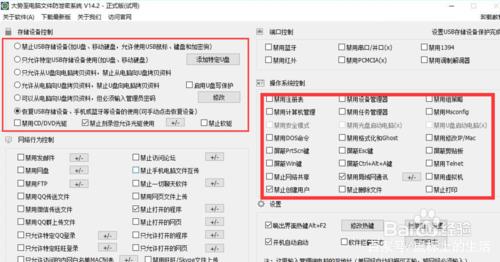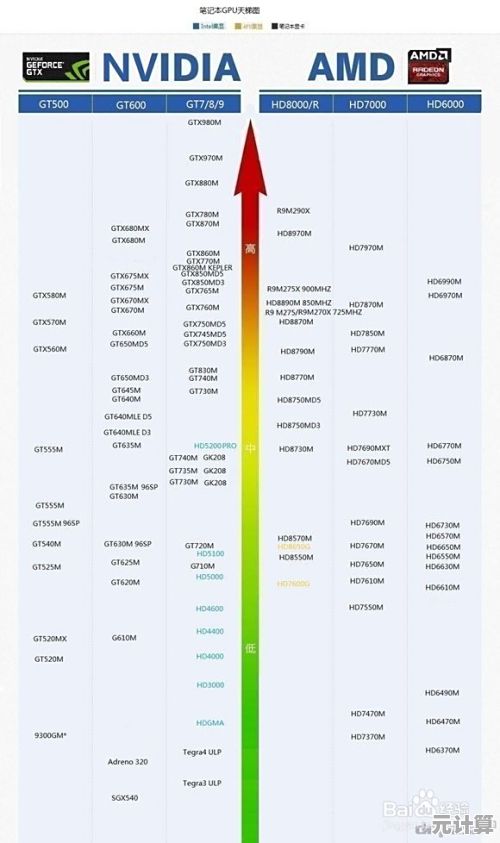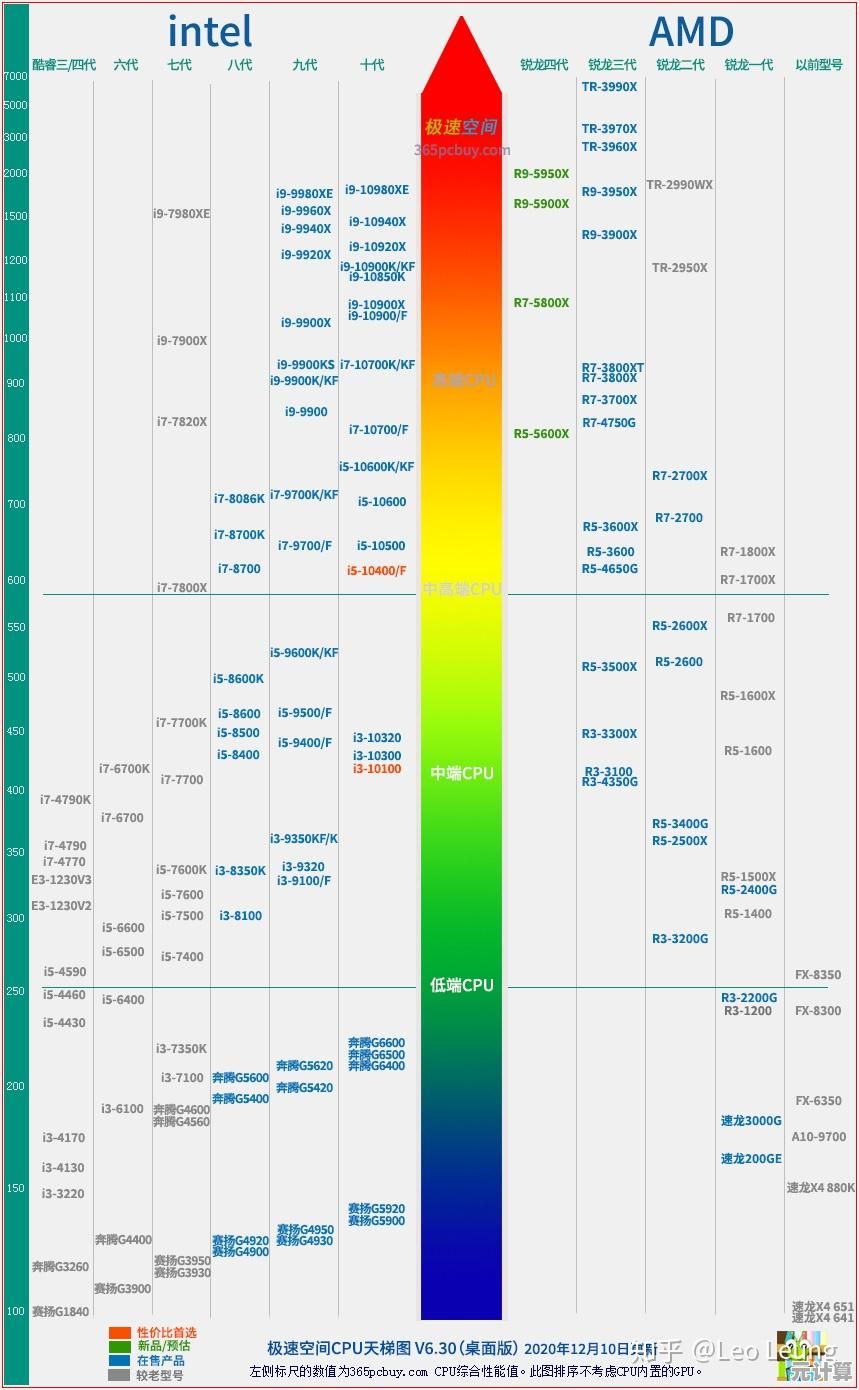电脑开机黑屏仅见鼠标?试试这五种实用解决方案
- 问答
- 2025-09-18 04:54:24
- 1
💻电脑开机黑屏仅见鼠标?试试这五种实用解决方案
遇到电脑开机后只有鼠标显示,屏幕却一片漆黑的情况?别着急!这通常是系统资源管理器崩溃或显卡驱动问题导致的,以下是五种经过验证的解决方案,助你快速恢复屏幕显示!
🔍 强制重启资源管理器
适用场景:系统界面卡死,但鼠标可移动
- 按下 Ctrl+Shift+Esc 打开任务管理器
- 点击左上角 文件 → 运行新任务
- 输入
explorer.exe并勾选 以系统管理员权限运行 - 点击确定,等待桌面重新加载
⚠️ 若无效,尝试在任务管理器中先结束已有的
explorer.exe进程,再重新启动。
🛠️ 卸载问题更新或驱动
适用场景:近期更新系统/驱动后出现黑屏
- 长按电源键强制关机,重复3次进入 WinRE恢复环境
- 选择 疑难解答 → 高级选项 → 卸载更新
- 卸载最近的 质量更新(非功能更新)
- 或通过 安全模式 卸载显卡驱动:
- 开机时按 F8 进入安全模式
- 右键 开始菜单 → 设备管理器 → 显示适配器
- 右键显卡选择 卸载设备,勾选 删除驱动软件
🔄 系统还原到正常状态
适用场景:曾创建过系统还原点
- 在WinRE中选择 系统还原
- 选择一个黑屏问题出现前的还原点
- 按照提示完成还原(过程约10-15分钟)
📅 建议平时开启系统保护:
设置 → 系统 → → 系统保护 → 配置
📡 修复系统文件
适用场景:系统文件损坏导致的黑屏
- 在WinRE中选择 命令提示符
- 依次输入以下命令(每行回车):
sfc /scannow dism /online /cleanup-image /restorehealth chkdsk C: /f /r
- 重启电脑检查是否修复
💾 重置或重装系统
终极方案:上述方法均无效时使用
- 保留文件重置:
- 进入WinRE选择 重置此电脑 → 保留我的文件
- 彻底重装系统:
使用U盘启动盘安装(需提前备份数据)
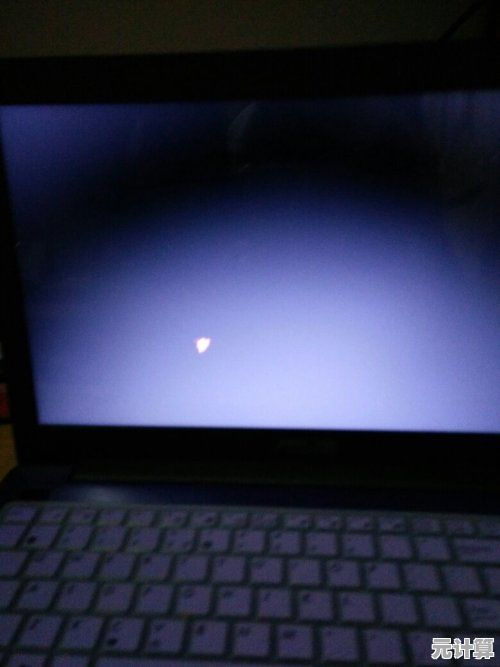
🌟 预防建议:
- 定期更新驱动(推荐使用官方工具如 NVIDIA GeForce Experience/AMD Adrenalin)
- 避免非正规渠道下载的优化软件
🔗 最新资讯参考(2025-09-18)
- 微软确认 Windows 11 24H2版本 存在部分Explorer兼容性问题,建议用户暂停更新(来源:Microsoft Support)
- NVIDIA 发布紧急驱动 v555.85 修复黑屏漏洞(来源:NVIDIA官网)
遇到问题欢迎留言讨论!点击❤️收藏备用~ #电脑维修 #黑屏修复 #IT小技巧
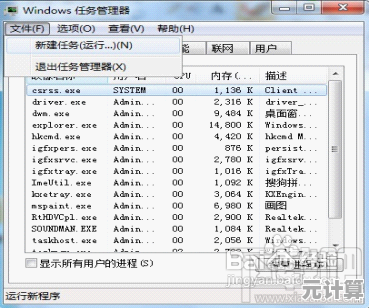
本文由其莺莺于2025-09-18发表在笙亿网络策划,如有疑问,请联系我们。
本文链接:http://pro.xlisi.cn/wenda/28237.html
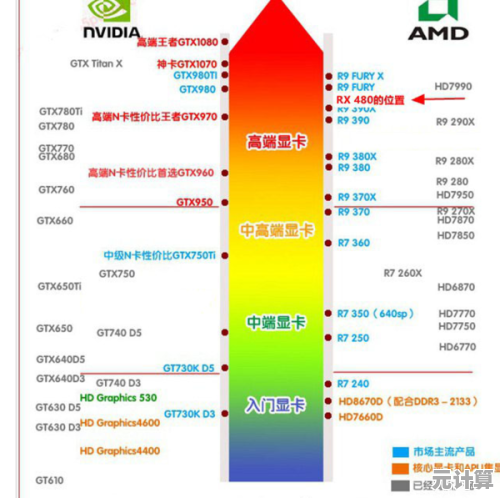
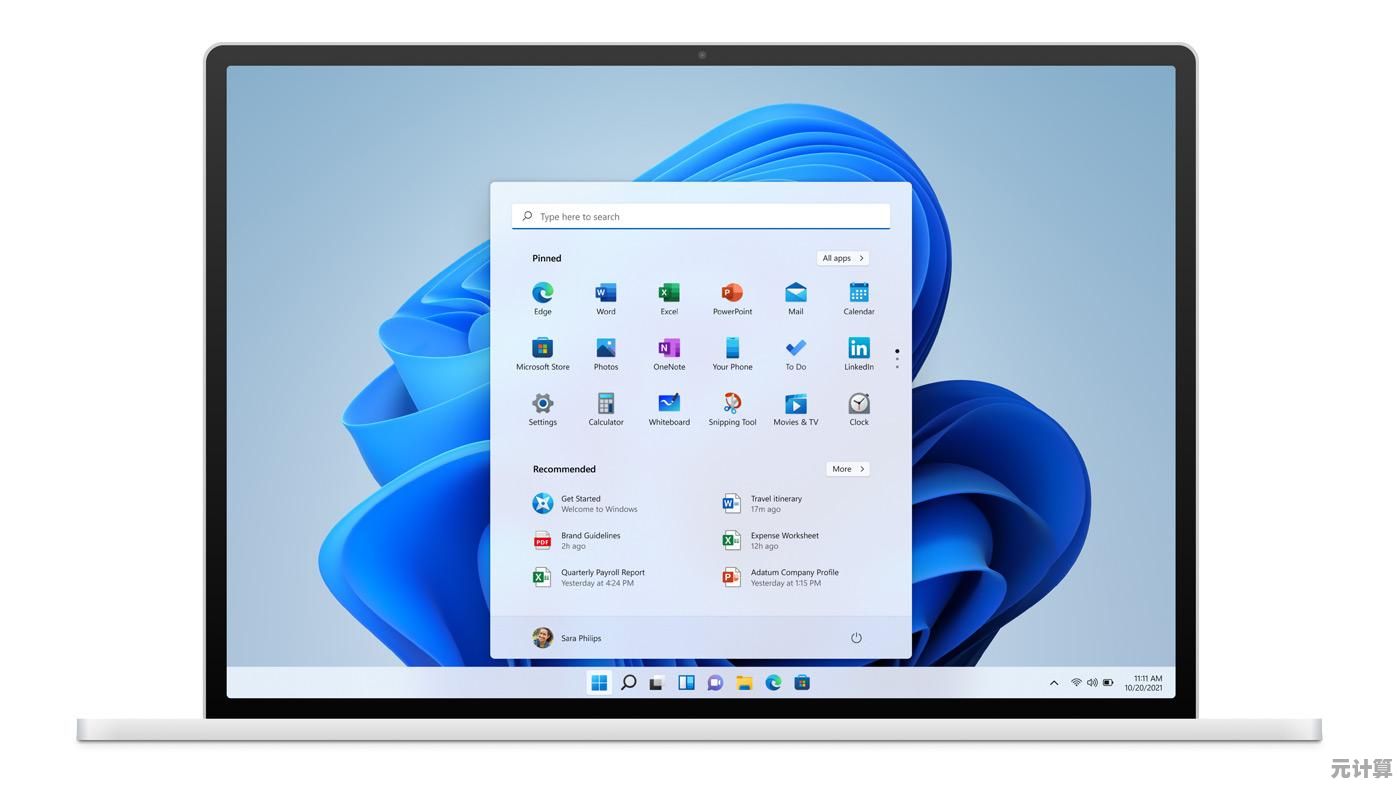
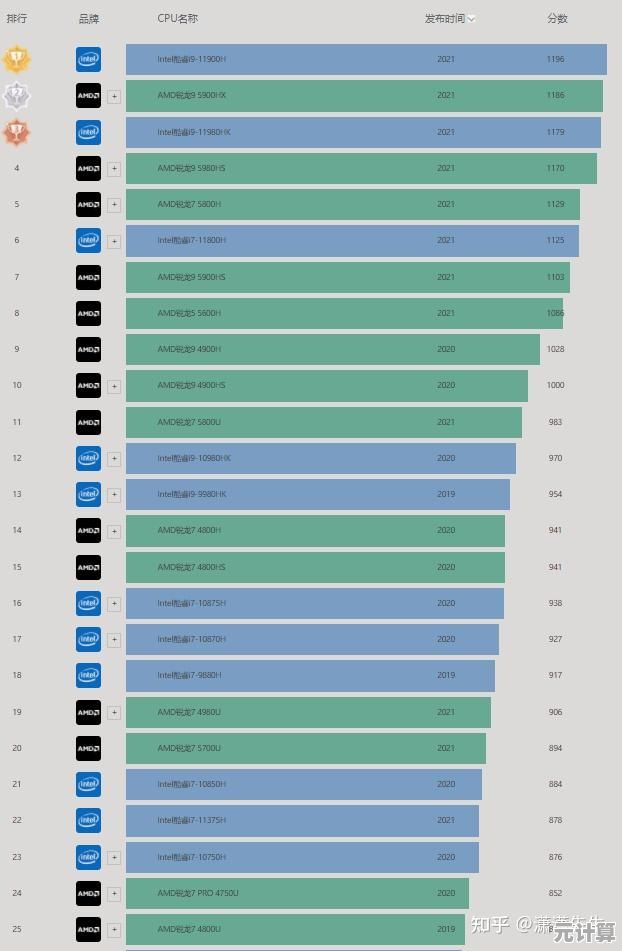
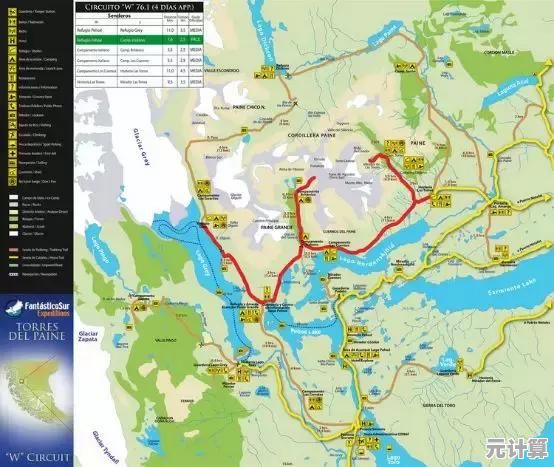
![[xp虚拟机]体验:轻松在电脑上重温经典操作系统时代](http://pro.xlisi.cn/zb_users/upload/2025/09/20250918060331175814661125863.jpg)